

By Nathan E. Malpass, Last Update: February 8, 2023
Kontakte sind wichtige Daten, deren Verlust Sie sich nicht leisten können, wenn Sie einfache Möglichkeiten dafür haben Kopieren Sie Kontakte vom iPhone auf den Computer. Die Wahl der Optionen hängt davon ab, was Ihnen zur Verfügung steht. Der beste Weg, die Kontakte als Backup zu haben, besteht darin, sie in einem Cloud-Speicher-Toolkit zu speichern.
Einige Anwendungen von Drittanbietern sind jedoch auch praktisch, um sicherzustellen, dass Sie eine Kopie Ihrer Kontakte von Ihrem iPhone auf dem Computer haben.
Dieser Artikel stellt eine zuverlässige und praktische Drittanbieteranwendung vor, die alle Datenwiederherstellungen mit minimalem Aufwand unterstützt. In Teil 2 stellen wir ein Apple-basiertes Toolkit vor, das die gesamte Datenwiederherstellung auf einer iCloud-Plattform unterstützt. Zuletzt sehen wir uns an, wie Sie Kontakte per E-Mail vom iPhone auf den Computer kopieren.
Die Artikel geben die Verfahren, Vor- und Nachteile an, um vollständige Informationen bereitzustellen, die es Ihnen ermöglichen, die richtige Wahl zu treffen. Sie können auch lernen So importieren Sie Ihre Kontakte vom iPhone auf den Mac .
Teil 1: Wie kopiert man Kontakte vom iPhone auf den Computer mit FoneDog iOS Data Recovery? Teil 2: Wie kopiert man mit iCloud Kontakte vom iPhone auf den Computer?Teil 3: Wie kopiert man Kontakte per E-Mail vom iPhone auf den Computer?Teil 4: Fazit
Das FoneDog iOS Datenwiederherstellung ist Ihre digitale Lösung für alle Ihre Datenwiederherstellungsfunktionen. Die Anwendung unterstützt wichtige Datentypen, darunter Nachrichten, Kontakte, Fotos, Videos, Audiodateien, Musik, Anwendungen und Sprachnotizen.
iOS Datenrettung
Stellen Sie Fotos, Videos, Kontakte, Nachrichten, Anrufprotokolle, WhatsApp-Daten und mehr wieder her.
Stellen Sie Daten von iPhone, iTunes und iCloud wieder her.
Kompatibel mit dem neuesten iPhone und iOS.
Free Download
Free Download

Außerdem hat das digitale Toolkit keine Beschränkung auf die iOS-Versionen aller unterstützten Geräte. Dazu gehören iPod, iPad und iPhone. Darüber hinaus integriert das Toolkit Social-Media-Plugins, sodass Sie Daten von jedem der sozialen Kanäle wiederherstellen können. Dazu gehören Kik, Line, WhatsApp und Facebook Messenger. Du kannst auch Stellen Sie Ihre gelöschten iMessages ohne Backup wieder her.
Zu den zusätzlichen Funktionen des Toolkits gehören:
Wie einfach ist es, mit all diesen erweiterten Funktionen Kontakte vom iPhone auf den Computer zu kopieren? Weiter lesen.

Müssen Sie noch eine andere Anwendung erkunden, wenn Sie die FoneDog iOS Data Recovery als One-Stop-Shop für alle Datenwiederherstellungsfunktionen verwenden?
Wenn Sie nach einer dauerhaften Möglichkeit suchen, Kontakte vom iPhone auf den Computer zu kopieren, ist es ratsam, das iCloud-Konto als Backup-Tool zu verwenden. Sein Vorteil ist, dass Sie es auf jedem Gerät verwenden können, einschließlich iOS-Geräten und dem Computer.
Hier ist das Verfahren zum Synchronisieren von Kontakten und des weiteren Zugriffs auf sie auf dem Computer, solange Sie die iCloud-Kontodetails haben, die die Apple-ID und den Passcode enthalten. Weiter lesen.
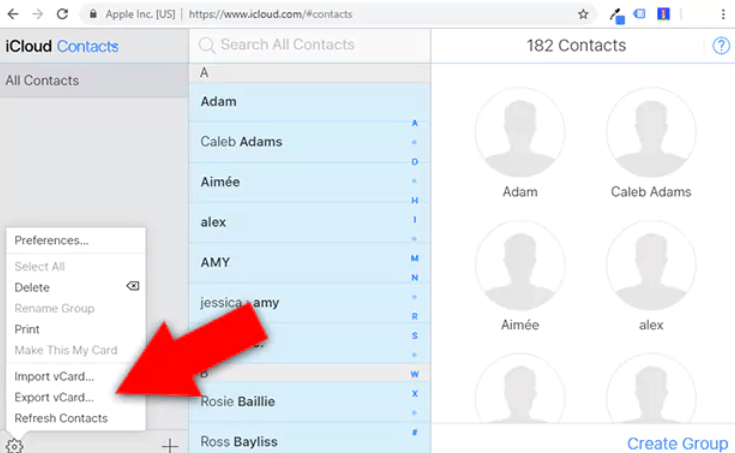
Benötigen Sie das Wissen, um Ihre Kontakte mit der digitalen Lösung iCloud auszuführen und vom iPhone auf den Computer zu kopieren?
Wenn Sie nach einer Option suchen, die einen Massenexport von Kontakten ausführen kann, ist die Verwendung einer E-Mail praktisch. Es ist eine Option, die Sie erkunden, wenn Sie Ihre Daten per E-Mail synchronisiert haben, oder Sie können sich dafür entscheiden, die E-Mail einzurichten und die Methode weiterhin zu verwenden.
Hier ist das einfache Verfahren:
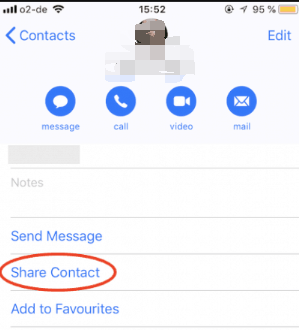
Benötigen Sie Fachwissen, um diese Funktion auszuführen?
Menschen Auch LesenWas tun, wenn das iPhone nach dem Update Kontakte verloren hat? [2023]3 praktische iPhone WhatsApp Bilder verschwunden Lösungen!
Sie haben drei Methoden unterschiedlichen Kalibers, um Kontakte vom iPhone auf den Computer zu kopieren. Die Wahl der Option hängt ganz von Ihnen ab. Unter allen ist FoneDog iOS Data Recovery jedoch Ihre bevorzugte Anwendung für alle Ihre umfassenden Datenwiederherstellungsanforderungen. Die Drei-Modus-Funktionalität gibt ihm ein Plus, da er die direkte Datenwiederherstellung ermöglicht und die Apple-basierten Toolkits iTunes und iCloud enthält.
Sie müssen sich daran halten, da es Hunderte anderer Artikel auf dem digitalen Markt gibt, die Sie ebenfalls erkunden und sicherstellen müssen, dass Sie das beste Toolkit für alle Datenwiederherstellungsfunktionen haben, einschließlich des Kopierens von Kontakten vom iPhone auf den Computer.
Hinterlassen Sie einen Kommentar
Kommentar
iOS Datenrettung
3 Methoden zum Wiederherstellen Ihrer gelöschten Daten vom iPhone oder iPad.
Kostenlos Testen Kostenlos TestenBeliebte Artikel
/
INFORMATIVLANGWEILIG
/
SchlichtKOMPLIZIERT
Vielen Dank! Hier haben Sie die Wahl:
Excellent
Rating: 4.8 / 5 (basierend auf 108 Bewertungen)